1. Introduction
2. Etapes à suivres
3. A lire également
Introduction:
Étant une fonctionnalité du système d'exploitation Windows, l'Éditeur du Registre a eu beaucoup de succès au cours des dernières années puisque c'est probablement la meilleure option pour un technicien de se débarrasser de n'importe quelle application ou faire une personnalisation sans logiciel tiers. Avec l'Éditeur du Registre sur votre ordinateur, vous n'avez peut-être pas besoin d'outil tiers pour toute personnalisation ou d'autres modifications mineures de votre PC.
Cependant, l'Éditeur du Registre est une fonction très sensible de Windows OS. Par conséquent, avant d'apporter une modification à l'Éditeur du Registre, vous devez savoir comment importer ou exporter des fichiers du Registre sous Windows 10 / 8.1 / 7. En d'autres termes, cet article vous permettra de savoir comment sauvegarder les fichiers du registre sur un ordinateur Windows.
Les processus d'importation et d'exportation est simple.
Comment importer et exporter l'Éditeur du Registre sur Windows 10
Exporter l'Éditeur de registre
Étape 1 : Ouvrez l'éditeur de registre en tapant regedit dans la recherche du menu Démarrer et cliquez sur le résultat identique en haut des résultats.
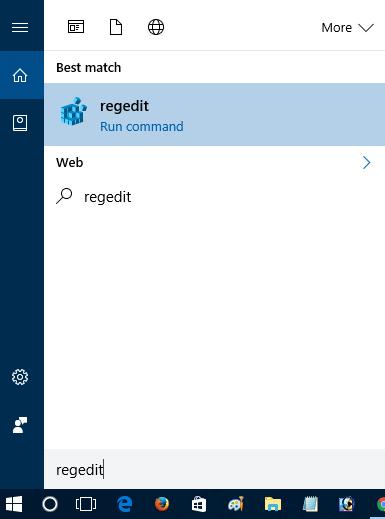
Étape 2: Lorsque l'éditeur de registre s'exécute après l'autorisation de l'administrateur, une fenêtre contextuelle s'affiche, cliquez sur Oui.
Étape 3: Avancez dans la barre de menu de l'éditeur de registre qui apparaît et cliquez sur Fichier ci-après Export.
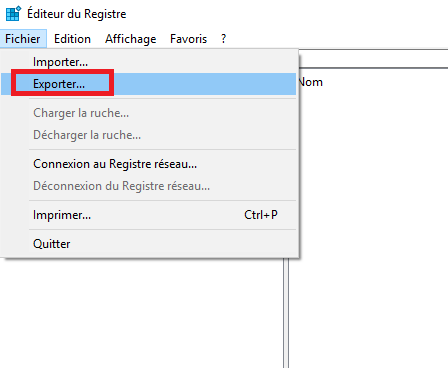
Étape 4: Une fenêtre nommée Exporter les fichiers du registre apparaît à l'écran, tapez un nom pour le fichier et appuie sur le bouton Enregistrer.
Importation d’Éditeur de registre
Étape 1: Effectuez un double-clic sur l'éditeur de registre exporté ou un clic droit et appuyez sur Fusionner.
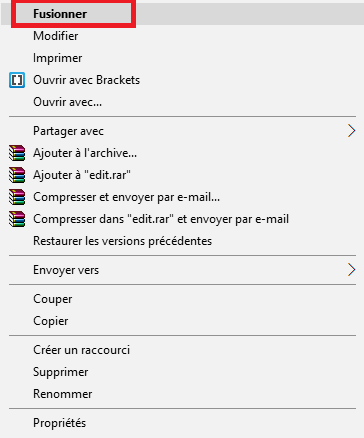
Étape 2: Une fenêtre contextuelle UAC apparaît et, de la même manière, vous devez cliquer sur le bouton Oui .
Étape 3: Une fenêtre contextuelle de confirmation apparaît sur l'écran de l'ordinateur avec l'affirmation suivante : « Êtes-vous certain de vouloir continuer ? », Cliquez sur Oui.
Dans un petit laps de temps, le fichier fusionnera avec l'éditeur de registre.
Cependant, parfois, vous êtes confronté à une autorisation concernant les problèmes lors de l'importation. Mais une fois que vous occupez un accès effectif pour l'éditeur de registre, le problème se termine.
A lire également
Comment activer le paramètre de réalité mixte dans Windows 10










